パソコンの設定(環境変数)
インストールしたJDKを使用するために、環境変数の設定が必要です。
このことを「パスを通す」といいますので、覚えてくださいね。
図のように、コンピュータを右クリックし、プロパティをクリックします。
システムの環境変数をクリックしてください。
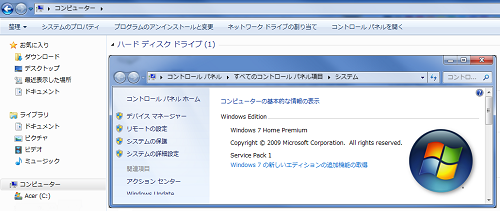
- 表示されたダイアログの下部の、「環境変数」をクリックしてください。
- 新たなダイアログが表示されるので、下側の「システム環境変数」の「Path」をクリックし、編集ボタンを押します。
- 編集ダイアログが表示されたら、まず既存の内容をコピーし、テキストエディタ等にコピー&ペイストしてください。
- テキストエディタ上で、文字列の一番後ろに、;C:Program FilesJavajdk1.7.0_04bin;を追加してください。
- 追加が終了したら、全体をコピーし、もとの編集ボックス内にペイストし、OKボタンをクリックします。
- 先ほどのダイアログに戻りますので、ここでもOKボタンをクリックし終了です。
※非常に重要な情報ですので、慣れていない場合は直接編集しないでくさい。壊れます。
※「;」は文と文を区切っています。ですから「;;」といったようにダブルにならないように注意してくださいね。
これでパソコンの設定は完了です。
それでは設定が問題なく完了しているか確認しましょう。
設定の確認(コマンドプロンプト)
コマンドプロンプトを用いて確認をします。
「プログラムとファイルの検索」に「コマンドプロンプト」と入力してください。
図のようにコマンドプロンプトが表示されたら開いてください。
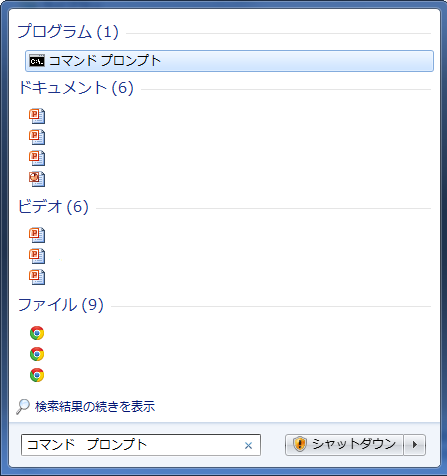
- 図のように【javac -version】と入力し「Enterキー」をクリックしてください。
- 図のように【java -version】と入力し「Enterキー」をクリックしてください。
図のように「javaa 1.7.0_07」のように表示されればOKです。
※なお、インストールした内容により数字は異なります。
図のように「java version “1.7.0_07” ・・・」のように表示されればOKです。
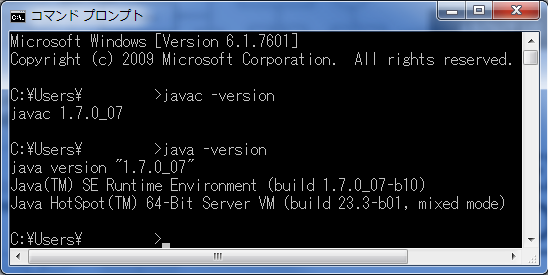
はい、お疲れ様でした。
これで開発環境の構築はOKです!
もうJavaできますよ!
ただその前に、次回(第3回)でEclipseをインストールします。
第4回からいよいよプログラミングに入っていきますので、お楽しみに!









